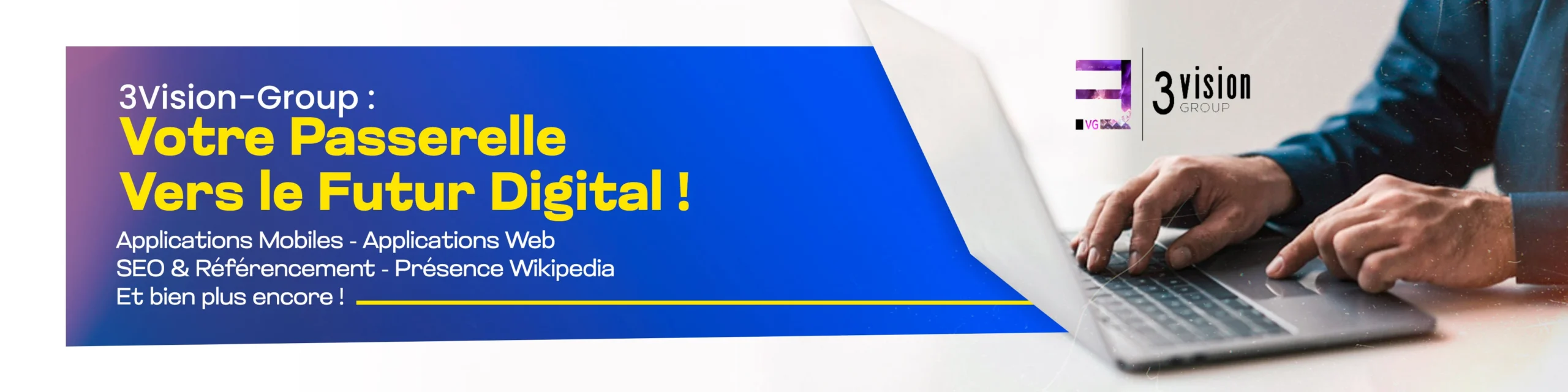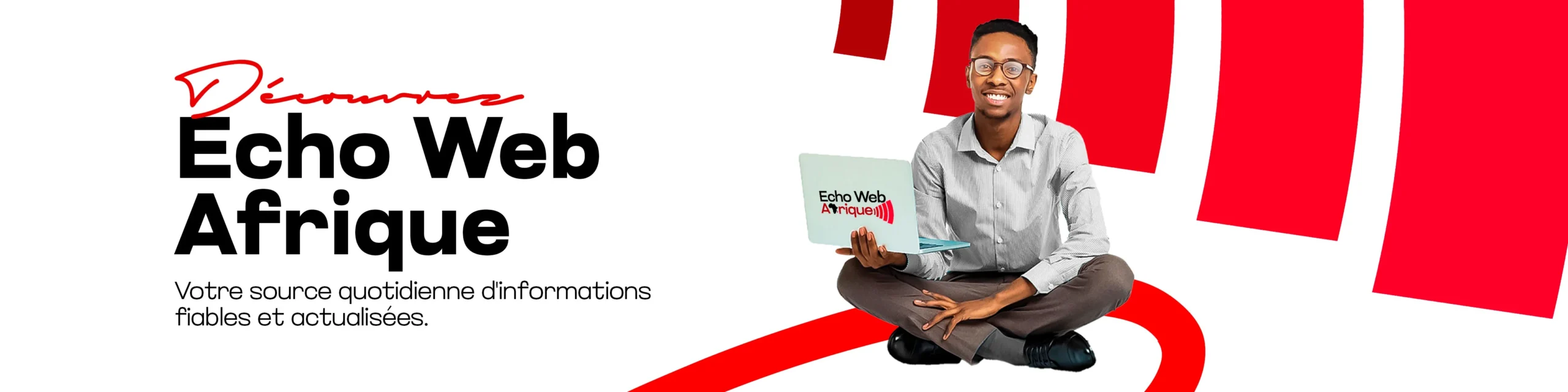Comment convertir gratuitement un fichier PDF en Word depuis Google Drive ?

Le PDF est un format de document massivement utilisé en raison de son aspect pratique. En effet, son système permet de partager les documents les plus importants tout en préservant leur intégrité. Mais dans certains cas, l’aspect non modifiable du PDF peut poser problème et la conversion vers le format Word devient une nécessité.
Toutefois, les méthodes de conversion ne manquent pas, mais la gratuité réserve souvent des processus incomplets. Pour une conversion sans accroc, il faut donc un logiciel payant, mais savez-vous qu’il existe une méthode qui associe la gratuité et l’efficacité depuis Google Drive ?
Google Drive est un espace de stockage Cloud disponible par défaut pour toute personne ayant un compte Gmail. Un espace initial de 15 Go est ainsi offert, mais l’utilisateur a la possibilité de souscrire à des formules payantes pour étendre la capacité de stockage. Cependant, Drive représente également une plateforme intermédiaire vers divers autres services Google dont Docs. C’est donc par là que l’astuce de conversion passe.
Lire aussi : Les sauvegardes WhatsApp dans Google Drive seront désormais limitées
Pour convertir vos fichiers PDF en Word et garder une lisibilité correcte, vous avez alors la possibilité d’importer dans un premier temps le document vers Drive. Ouvrez ensuite ce fichier PDF depuis l’espace Cloud en choisissant l’option Ouvrir avec Google Docs. Vous aurez après la possibilité de modifier le fichier, mais ne faites rien si votre seule intention est de convertir le document. Après cette étape, Google Drive vous permettra de sauvegarder le document dans le nuage ou de le télécharger en cliquant sur le menu Fichier.
Mais rappelez-vous, vous vouliez un fichier Word à partir d’un document PDF, donc cliquez sur l’option Télécharger. Ensuite, Drive vous proposera les options Word et PDF puis vous savez ce qu’il vous reste à faire pour terminer le processus et obtenir le résultat voulu. En voilà donc une astuce simple pour rendre un document PDF modifiable sans dépenser le moindre sou.
Lire aussi : Comment éditer un PDF ?